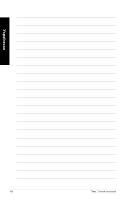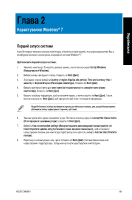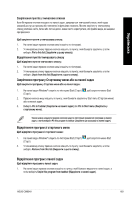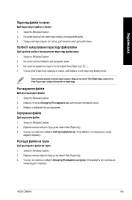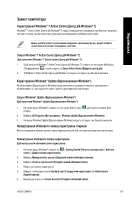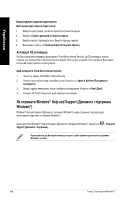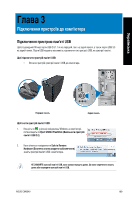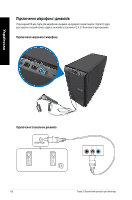Asus CM6340 CM6340 User's Manual - Page 167
Розподіл файлів на групи, Розташування файлів
 |
View all Asus CM6340 manuals
Add to My Manuals
Save this manual to your list of manuals |
Page 167 highlights
1 Windows Explorer. 2 3 1 Windows Explorer. 2 3 View 4 View View View 1 Windows Explorer. 2 Arrange by 3 1 Windows Explorer. 2 View 3 Sort by 1 Windows Explorer. 2 View 3 Group by ASUS CM6340 165

ASUS CM6340
165
Українська
Перегляд файлів та папок
Щоб переглянути файли та папки:
1.
Запустіть Windows Explorer.
2.
На панелі навігації або перегляду знайдіть розташування даних.
3.
У рядку навігації клацніть по стрілці, щоб показати зміст диску або папки.
Особисті налаштування перегляду файлу/папки
Щоб зробити особисті налаштування перегляду файлу/папки:
1.
Запустіть Windows Explorer.
2.
На панелі навігації виберіть розташування даних.
3.
На панелі інструментів клацніть по піктограмі View (Перегляд)
.
4.
У меню View (Перегляд) пересуньте повзун, щоб вибрати спосіб перегляду файлу/папки.
Також можна правою кнопкою миші клацнути будь-де на панелі View (Перегляд), клацнути по
View (Перегляд) і вибрати бажаний тип перегляду.
Розташування файлів
Щоб розташовувати файли:
1.
Запустіть Windows Explorer.
2.
Клацніть по полю
Arrange by
(Розташувати за)
, щоб показати випадний список.
3.
Виберіть улюблений тип розташування.
Сортування файлів
Щоб сортувати файли:
1.
Запустіть Windows Explorer.
2.
Правою кнопкою клацніть будь-де на панелі View (Перегляд).
3.
У меню, яке зявиться, виберіть
Sort by
(Сортувати за)
, потім виберіть тип сортування, якому
віддаєте перевагу.
Розподіл файлів на групи
Щоб розподіляти файли на групи:
1.
Запустіть Windows Explorer.
2.
Правою кнопкою клацніть будь-де на панелі View (Перегляд).
3.
У меню, яке зявиться, виберіть
±roup by
(Розподіляти на групи)
, потім виберіть тип сортування,
якому віддаєте перевагу.